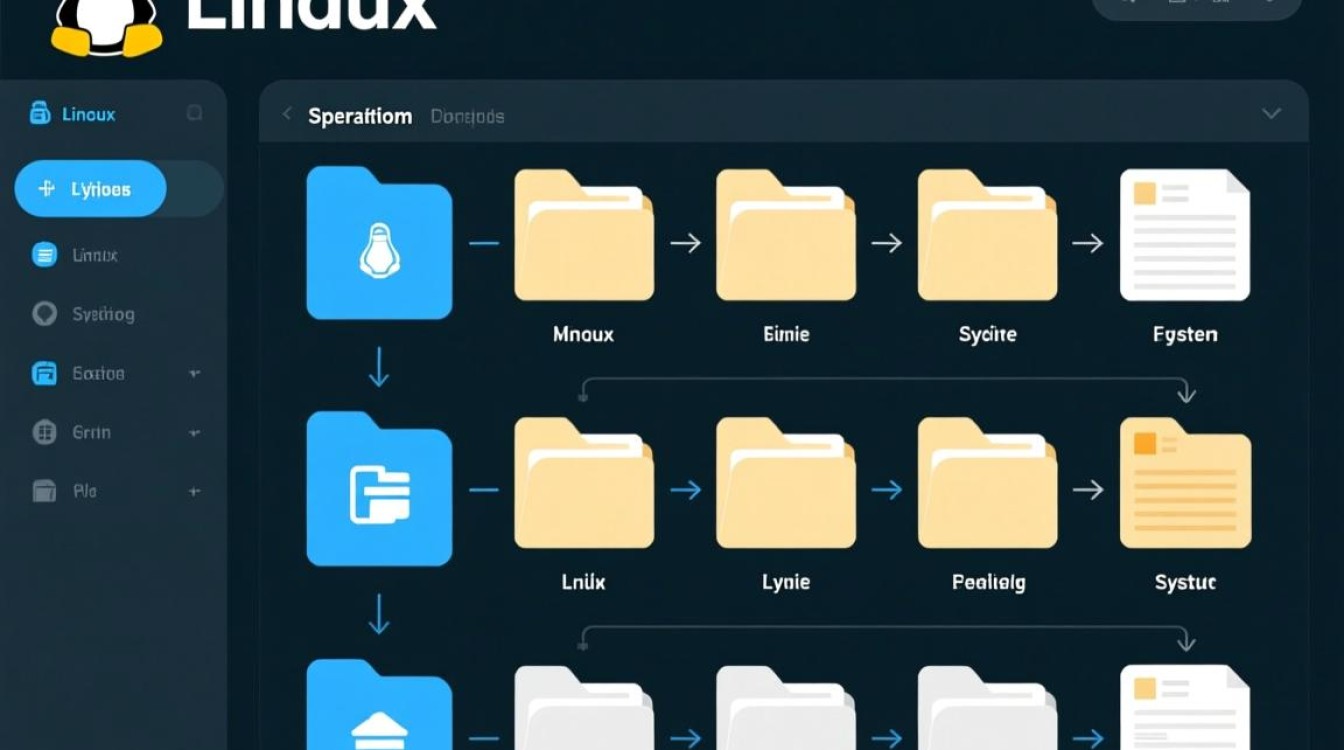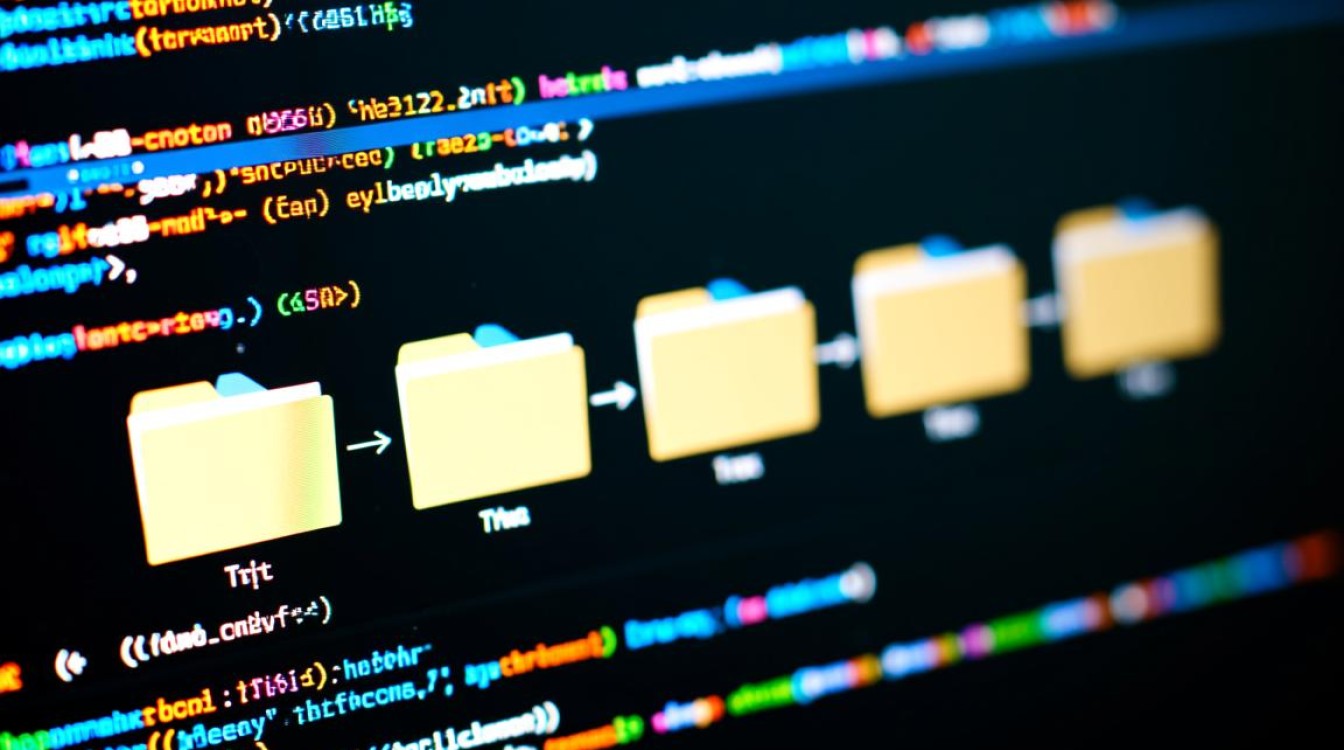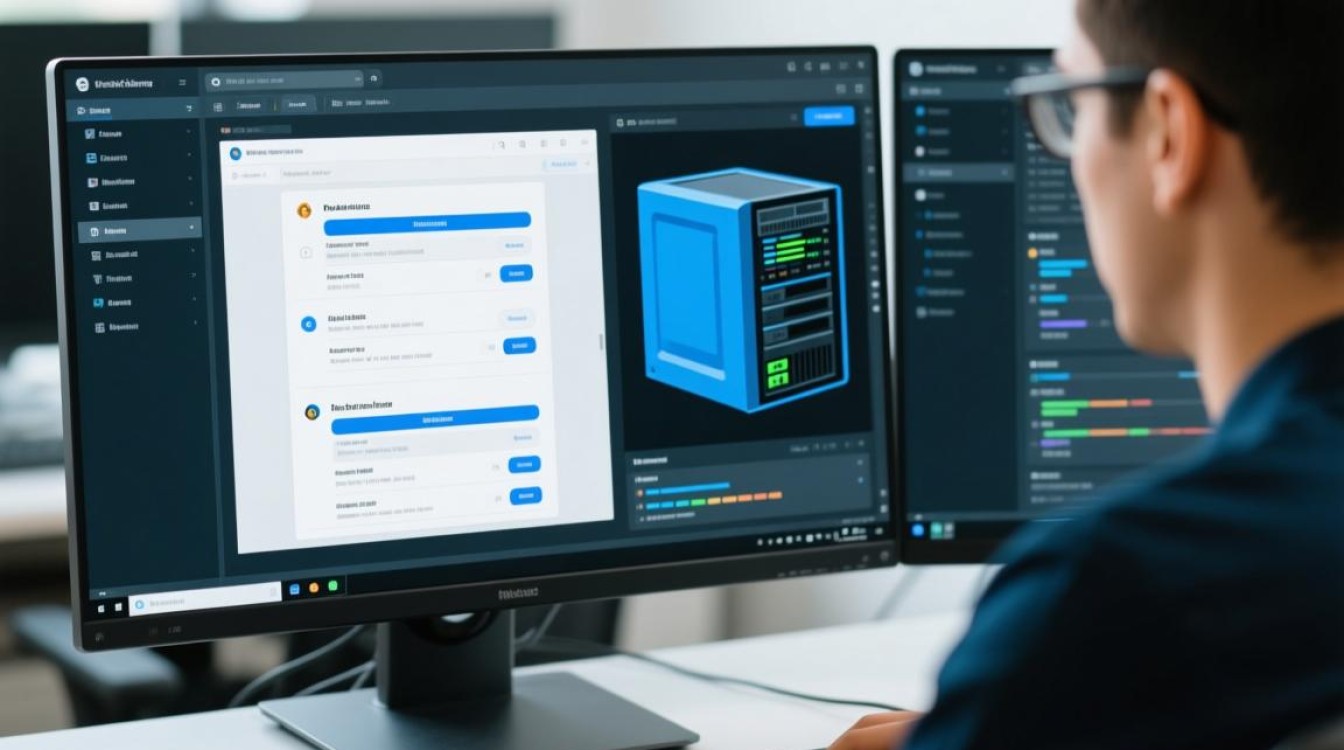在Linux系统中,文件打包与压缩是日常管理和数据处理中不可或缺的操作,而zip格式因其良好的跨平台兼容性,成为最常用的压缩格式之一,Linux系统提供了功能强大的zip命令工具,支持对文件和目录进行打包压缩,同时也具备丰富的参数选项以满足不同场景的需求,本文将详细介绍Linux zip打包命令的使用方法、核心参数、实用技巧及注意事项,帮助用户全面掌握这一工具。
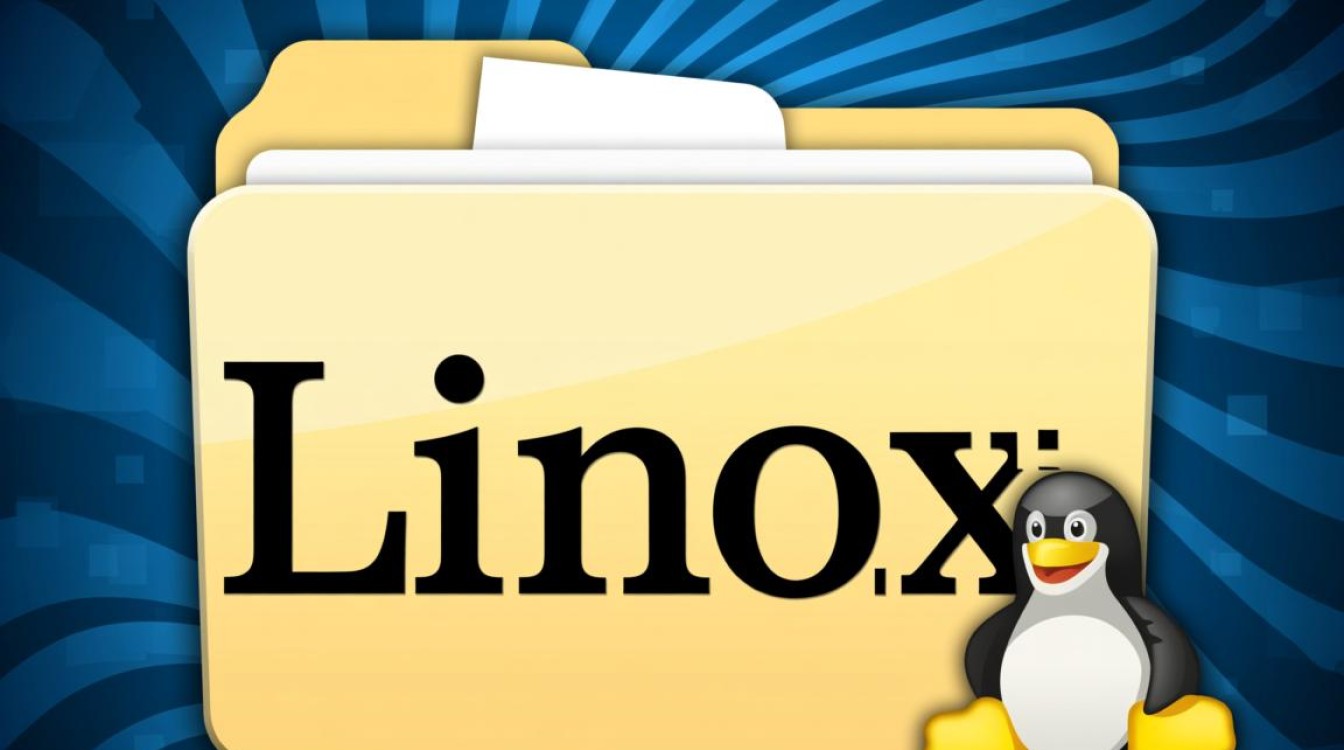
zip命令基础语法与安装
zip命令的基本语法结构为:zip [选项] 压缩包名 源文件或目录列表,压缩包名通常以.zip为后缀,源文件或目录可以是单个或多个,支持通配符模式,如果系统中尚未安装zip工具,可通过包管理器进行安装:在基于Debian/Ubuntu的系统中使用sudo apt-get install zip,在CentOS/RHEL系统中使用sudo yum install zip,对应的解压工具unzip可通过类似命令安装。
核心参数详解
zip命令的参数选项丰富,合理使用这些参数可以显著提升操作效率,以下是常用参数的分类说明:
基础压缩参数
-r:递归处理,用于压缩目录及其子目录下的所有文件,例如zip -r archive.zip folder/会将整个folder目录压缩为archive.zip。-j:仅存储文件名,不包含目录结构,例如zip -j archive.zip dir/file.txt压缩后解压时直接得到file.txt,而非dir/file.txt。-9:最高压缩级别,压缩率更高但速度较慢;默认级别为6,-1为最快压缩级别。
排除与包含控制
--exclude:排除匹配模式的文件,例如zip -r archive.zip folder --exclude "*.log"可排除所有.log文件。-i:包含指定文件,与–exclude相反,仅压缩符合条件的文件,例如zip -r archive.zip folder -i "*.txt"仅压缩txt文件。
文件属性与加密
-x:排除指定文件,支持通配符,例如zip -r archive.zip folder -x "temp/*"排除temp子目录下所有文件。-P password:设置压缩包密码,但此参数会在命令历史中暴露密码,更安全的方式是使用-e参数交互式输入密码。-n:指定不压缩的文件扩展名,例如zip -r archive.zip folder -n .:.zip:.rar对zip和rar文件不再压缩。
更新与覆盖控制
-u:仅更新压缩包中已修改或新增的文件,适合增量备份。-f:仅压缩比压缩包中更新的文件,需配合-u使用。-o:设置压缩包中文件的修改时间为最新压缩时间,避免不必要的解压更新。
实用操作场景与示例
压缩单个文件
zip document.zip report.txt
将report.txt压缩为document.zip,压缩后原文件保留。
压缩整个目录
zip -r project.zip /home/user/project/
使用-r参数递归压缩project目录及其所有子目录和文件。
排除特定文件后压缩
zip -r backup.zip /var/log --exclude "*.tmp" --exclude "core.*"
压缩/var/log目录,但排除所有.tmp文件和core开头的文件。
创建加密压缩包
zip -e secure.zip sensitive_data/
执行后会提示输入密码,压缩后的文件需密码才能解压。
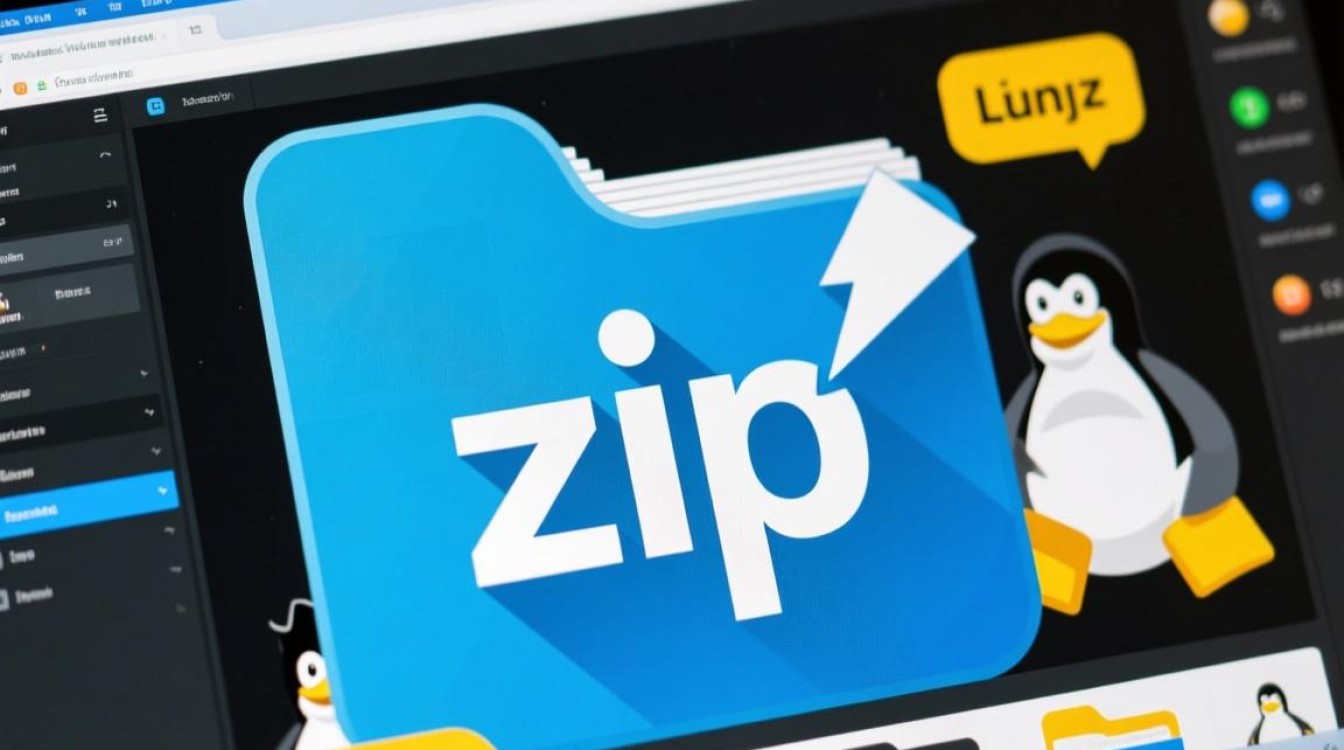
更新现有压缩包
zip -u archive.zip new_file.txt
将new_file.txt添加到已存在的archive.zip中,仅更新比压缩包中新的文件。
高级技巧与注意事项
压缩级别选择
根据需求平衡压缩率和速度:备份场景可使用-9追求高压缩率,临时文件传输可使用-1快速压缩。
zip -1 fast_archive.zip large_file.iso # 快速压缩 zip -9 small_archive.zip documents/ # 高压缩率
处理特殊字符文件名
文件名中包含空格、特殊字符时,需用引号包裹或转义。
zip "archive with space.zip" "file name with space.txt"
与tar命令的对比
zip与tar均支持打包,但zip原生支持压缩,而tar需结合gzip/bzip2等工具,zip优势在于跨平台兼容性,tar在Linux系统中处理权限和符号链接更高效,选择建议:若需在Windows/Linux间传输文件,优先使用zip;若仅在Linux环境备份,tar可能更合适。
压缩包损坏修复
使用-F或-FF参数可尝试修复损坏的zip文件:
zip -F broken.zip --out fixed.zip # 尝试修复 zip -FF broken.zip -O fixed.zip # 强制修复
性能优化技巧
- 压大量小文件时,先打包为tar再压缩为zip可能更高效:
tar -cf - files/ | zip - archive.zip - - 避免在压缩过程中频繁修改源文件,可能导致压缩包不一致。
常见问题与解决方案
压缩后文件大小未减少
可能原因:文件已被压缩(如.jpg、.mp4)或使用了-n参数,解决方案:检查文件类型,或调整压缩级别。

权限问题导致压缩失败
确保对源文件有读取权限,使用ls -l检查文件权限,必要时通过chmod调整。
解压时提示密码错误
确认加密压缩包是否设置了密码,检查输入的密码是否正确,区分大小写。
压缩大文件时内存不足
可通过分割压缩包解决:先分割文件再压缩,或使用-s参数分割压缩包(需zip 3.0及以上版本):
zip -s 100m large.zip big_file -r # 每个分卷100MB
Linux zip命令凭借其灵活性和跨平台特性,成为文件压缩领域的实用工具,通过掌握基础语法、核心参数及高级技巧,用户可以高效完成文件打包、加密、更新等操作,在实际应用中,需根据场景选择合适的压缩级别、排除策略,并注意处理特殊文件名和权限问题,结合tar等其他工具,更能发挥Linux文件管理的强大能力,为日常运维和数据处理提供可靠支持。